Quartus II 15.0和Modelsim SE最快速的联调
最近在Quartus上做一点项目,要进行一些仿真,电脑上只安装有Modelsim SE,于是在网上寻找联调的方法,发现绝大部分教程要么太老,要么还是过于复杂(需要重复编译库,或者每做一个新的设计都要重新编译库)。
本文引用地址:http://www.amcfsurvey.com/article/201602/287229.htm在百度上搜索 关键词:quartus modelsim 联合仿真 结果如下:
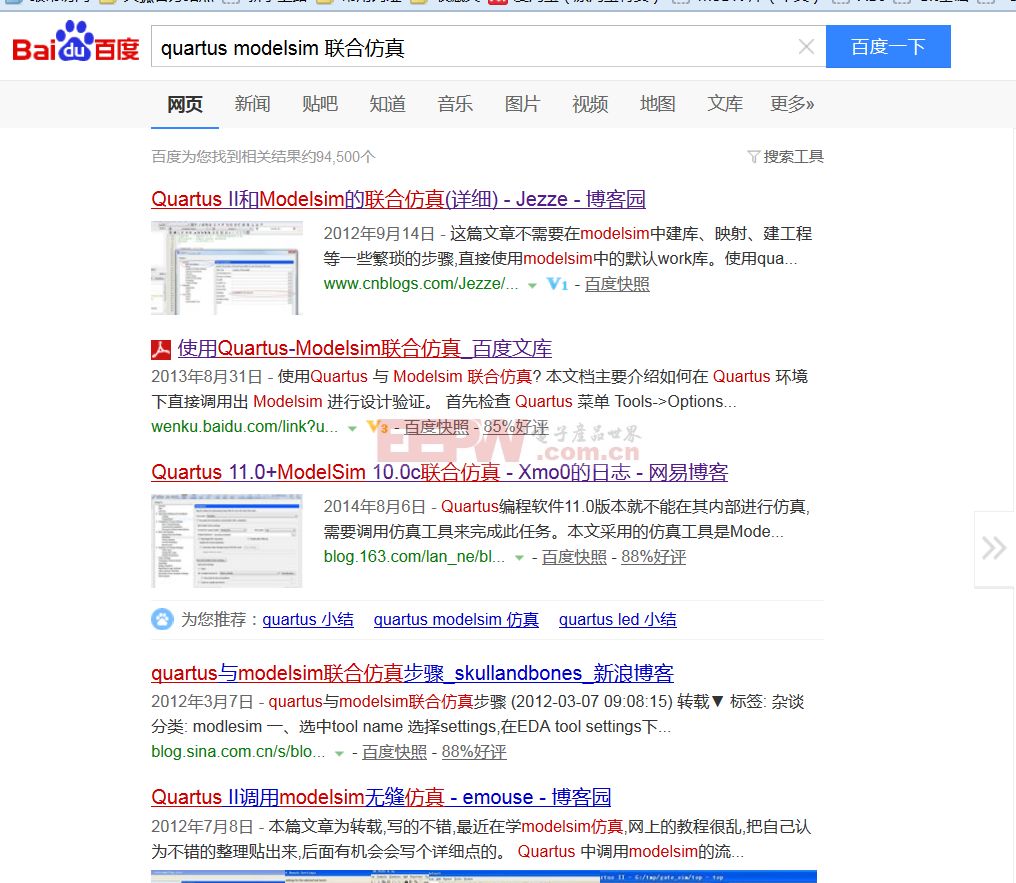
图 1 百度搜索结果
点进去发现每个都很麻烦,哪到底还有没有更简单的方法呢?下面就来看看吧。
经过一晚上的努力,终于试出了最为快速联调的方法,核心就是需要更改几个地方的设置即可。
1、工欲善其事,必选编译库
首选安装Quartus 15.0 然后破解,至于在哪里下载,怎么破解,大家自行百度吧,如果是学生的的话,貌似可以申请免费的license,要不然就用试用版好了,然后是安装Modelsim SE,我用的10.1c,这个资源也是可以百度到的,毕竟大家都是学习用,高版本的Quartus只能配高版本的Modelsim 哦。
安装好后,图标如下:

图 2 Quartuts 和 Modelsim 图标
Modelsim的安装路径为:D:Modelsim_64b。
Quartus 的安装路径为:D:altera15.0 。
首选打开Quartus软件,界面如下
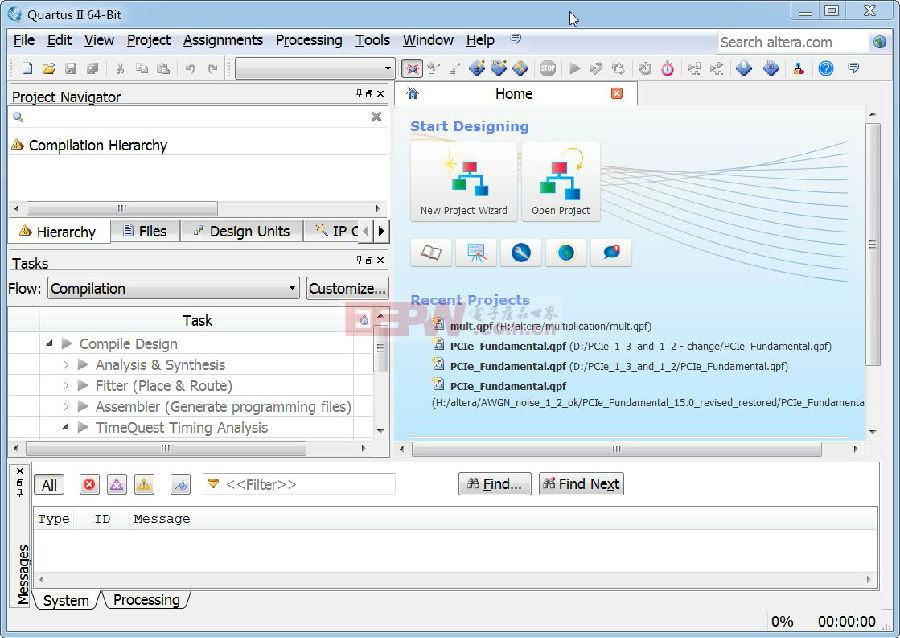
图 3 Quartus 软件界面
然后点击 Tools->Options->EDA Tool Options 选择对应Modelsim可执行文件的安装路径,本例中为 D:Modelsim_64bwin64 (即安装目录下的win32 或者 win64目录 )
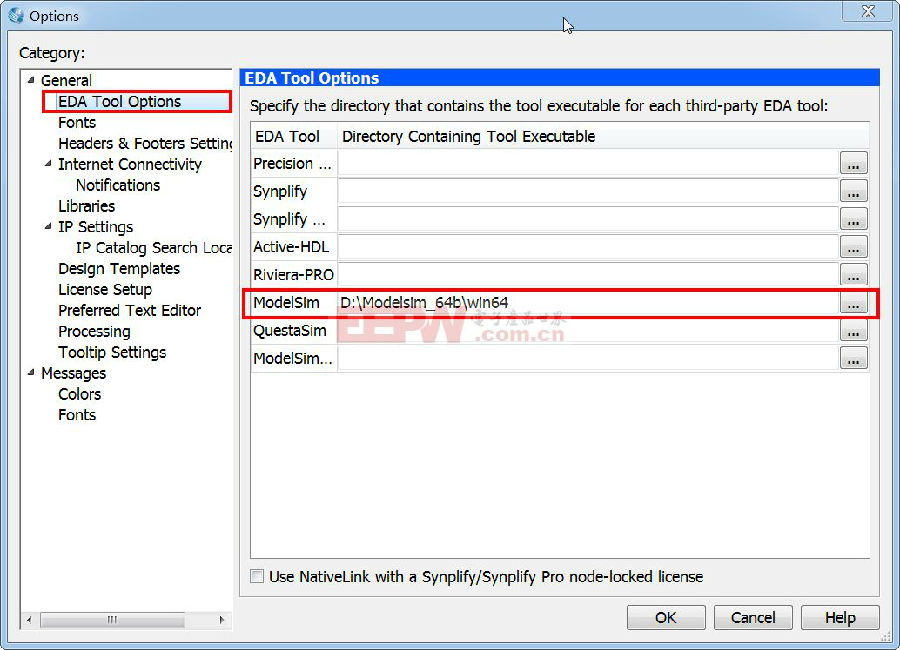
图 4 配置Modelsim 目录
接着进行编译库,Tools ->Launch Simulation Library Complier 对应的界面配置如下:
1、 配置仿真工具和对应的仿真工具目录。
2、 选择需要编译仿真库的对应器件,因为我只用了Stratix V 系列的芯片故只选择了该系列,如果你的开发是在其他系列的器件上,你需要选中你所使用的器件。
3、 勾选使用的语言,建议把VHDL和Verilog都勾选上(反正也不费事哈)。
4、 选择库的输出目录,这个目录是任意的,只要你自己知道就好,待会要用的。(用户自己编译库的位置 就是这个)。
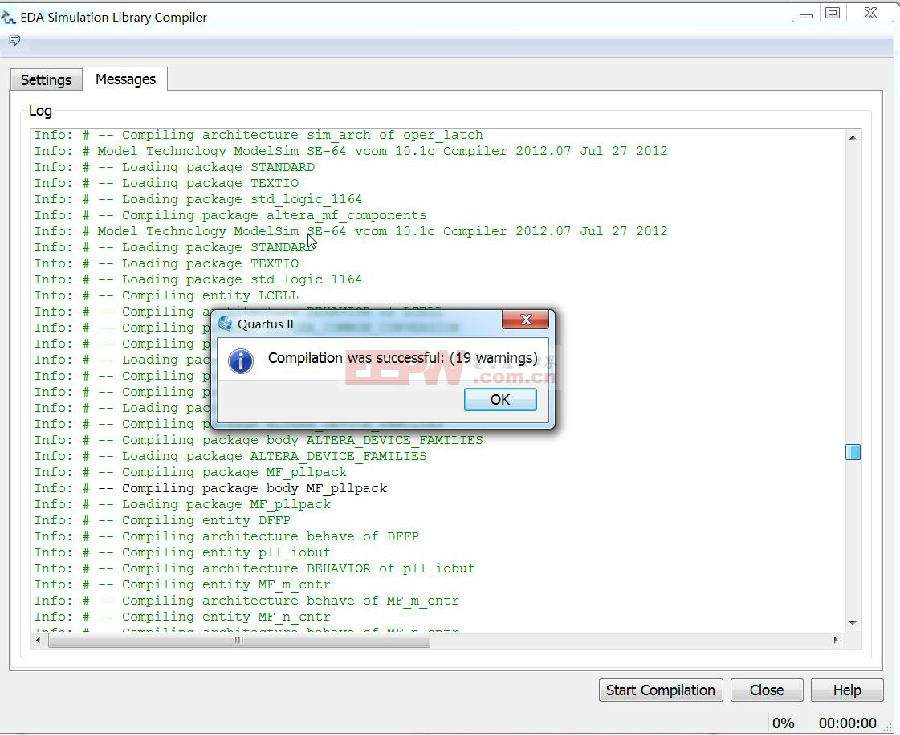
图 5 编译库配置界面
配置完后,就点击 Start Compilation。这个时候,库就开始编译了。编译的时长和电脑配置有关,等待一段时间就会好的。编译完成后,会弹出编译完成界面,可能会报warning ,不用管它。点击OK按钮,关闭提示,点击Close按钮,关闭 EDA Simulation Library Complier 。
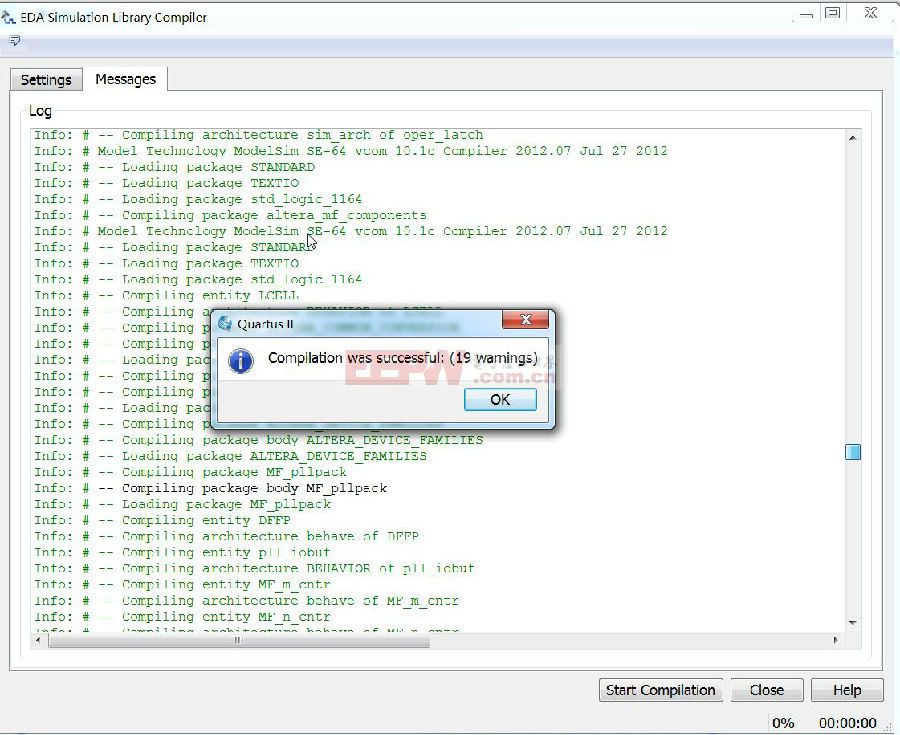
图 6编译完成界面
打开我们刚刚配置的输出目录: D:altera15.0modelsim 可以看到如下文件。这个留着后面还要用的哦。
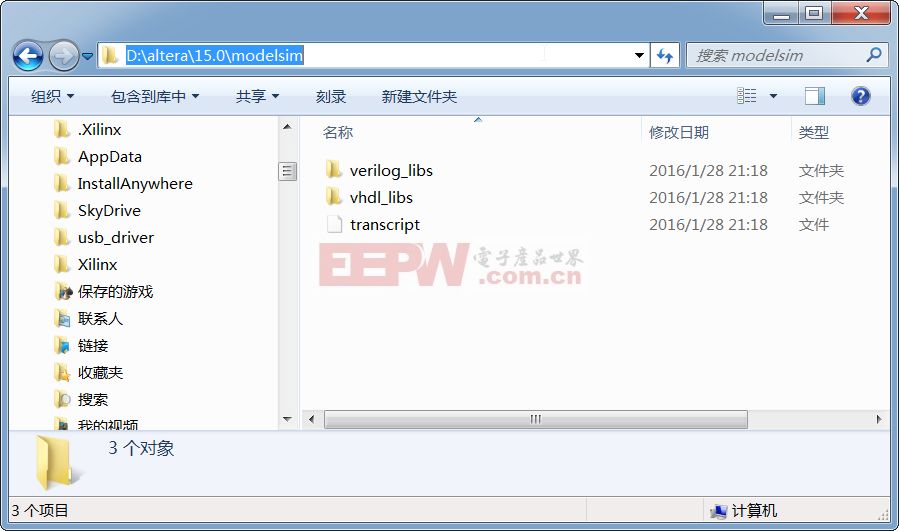
图 7 编译好后输出目录



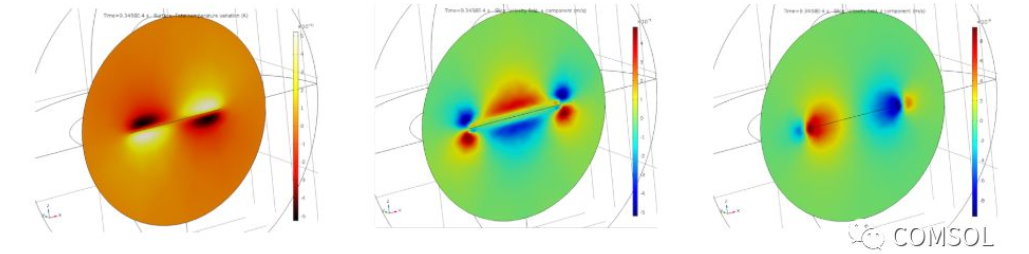
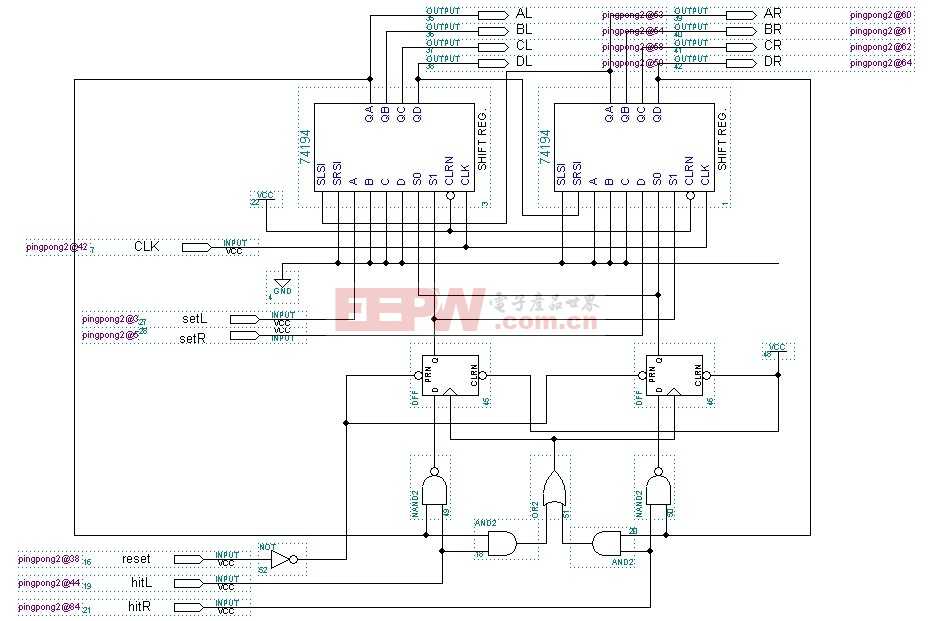
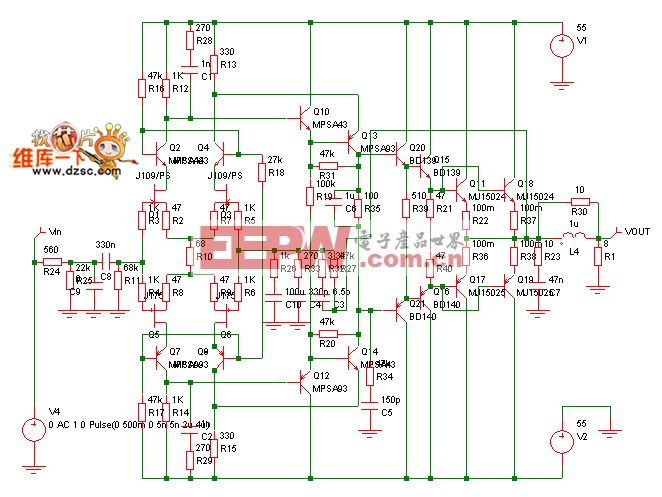
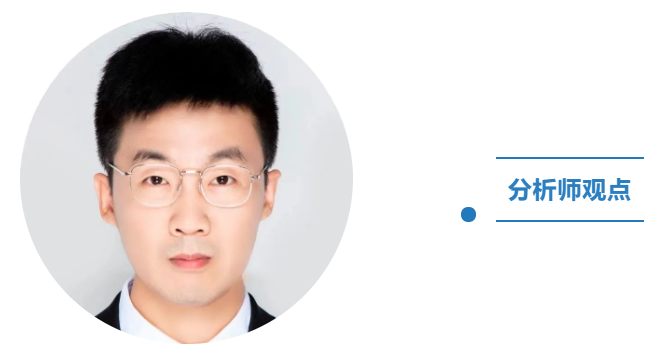
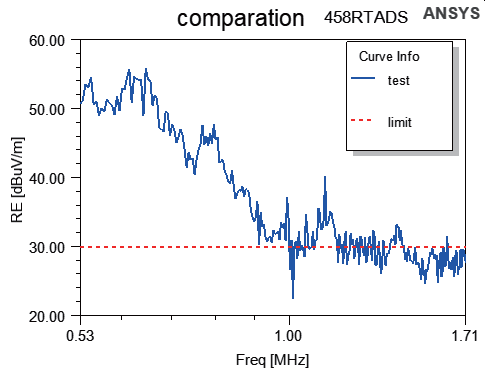





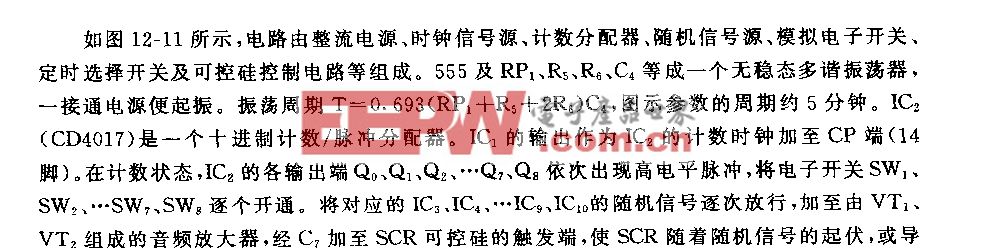
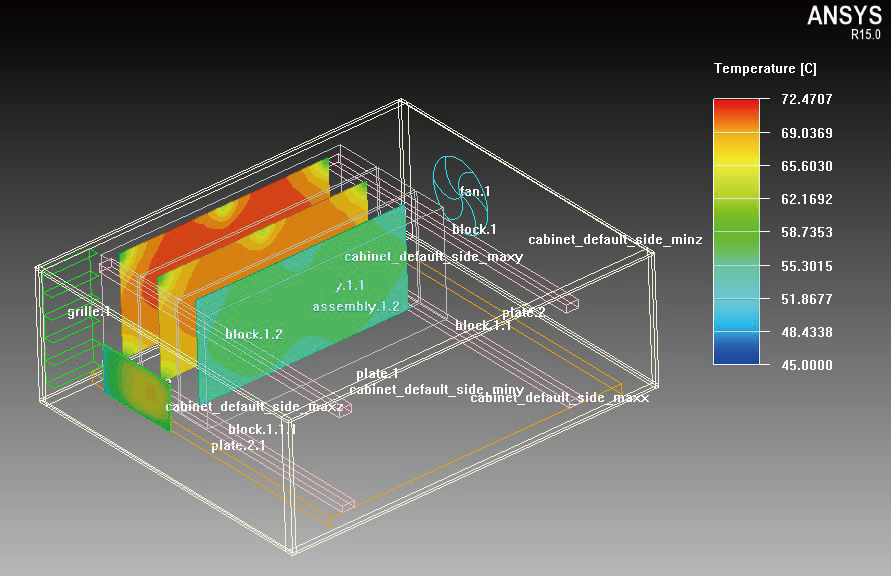
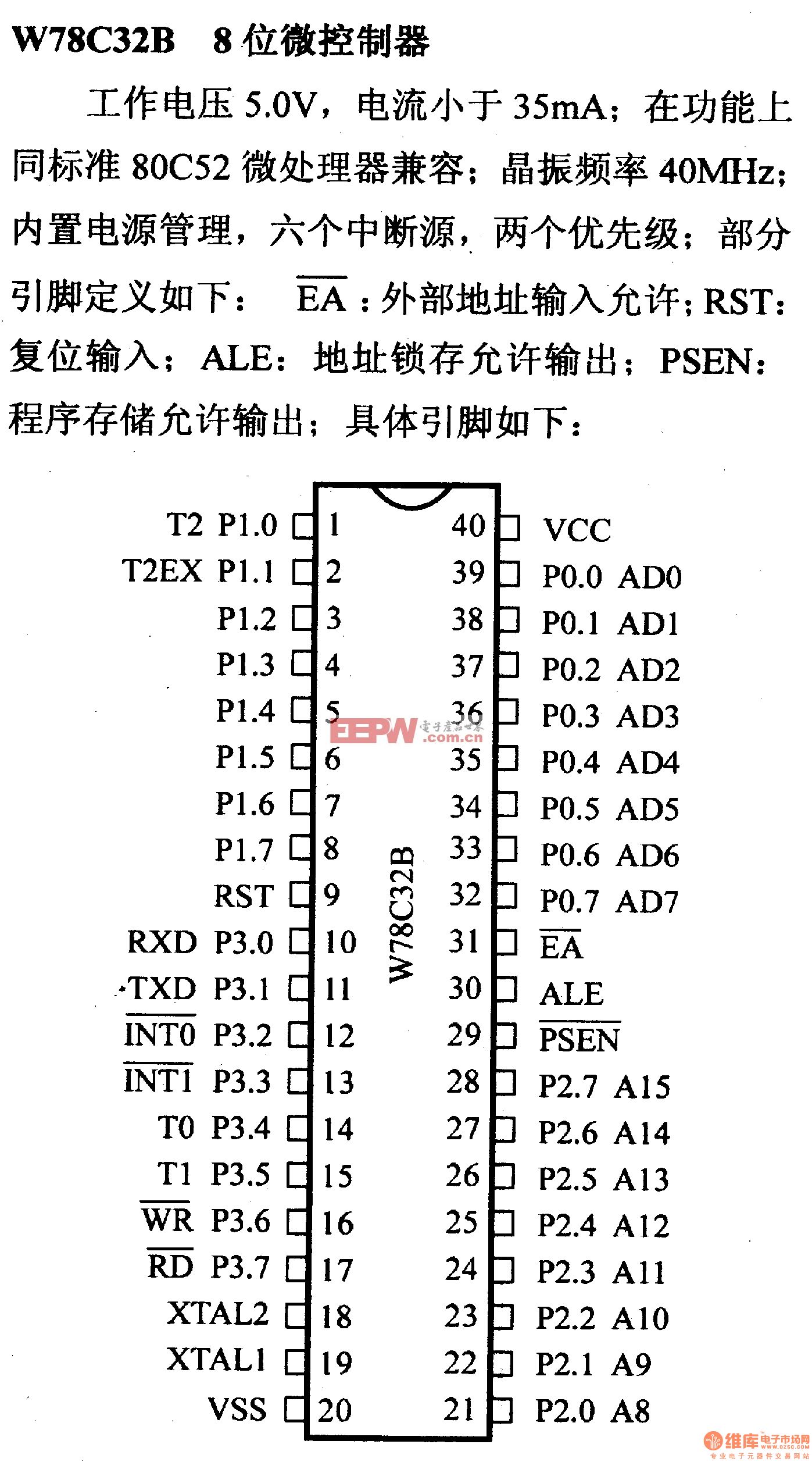


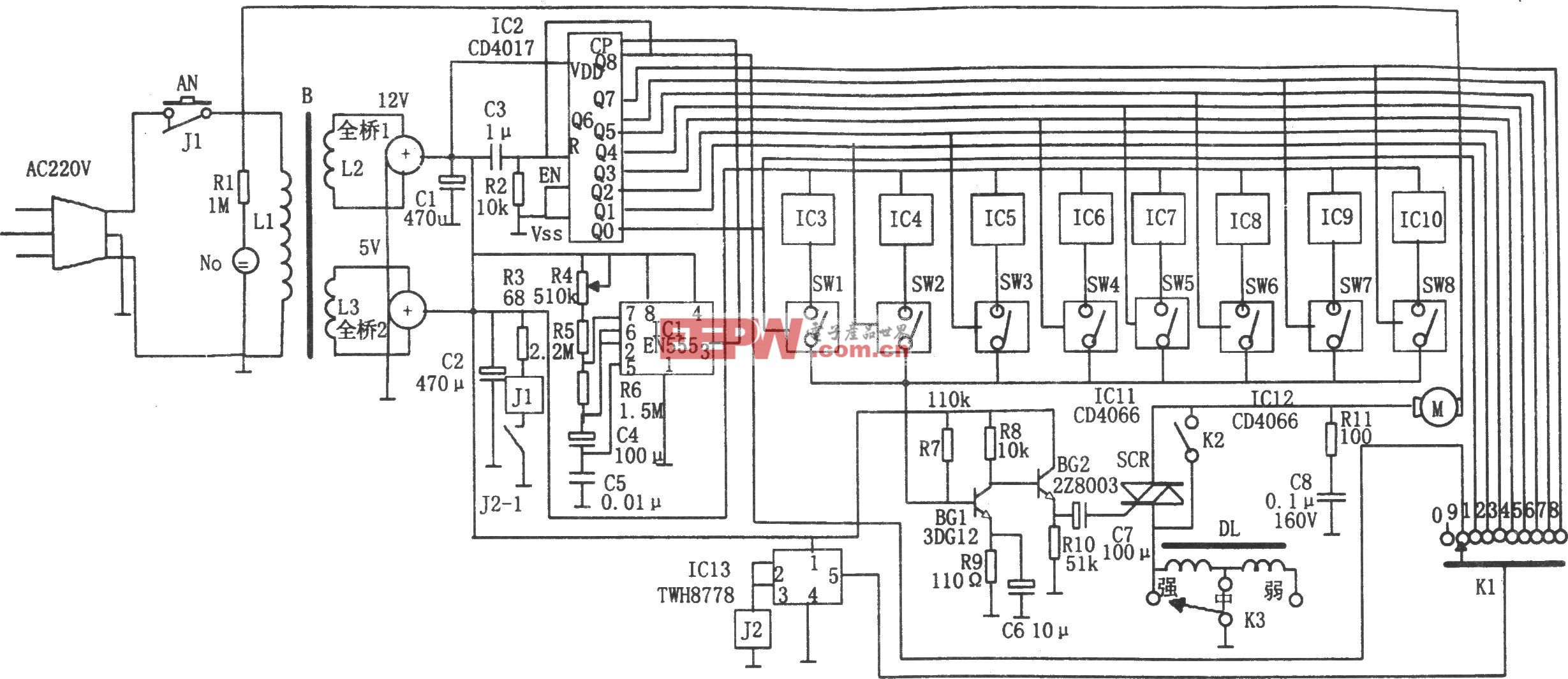

评论